Windows10 Edge浏览器无法改回简体中文语言的解决方法【图文教程】
更新日期:2024-03-21 22:28:26
来源:转载
有位windows10系统用户反映自己因为好奇,所以就把win10自带的Edge浏览器更改成其他语言(如英文、繁体),使用一段时间后觉得很不习惯,因此就想它改回简体中文,可是后面发现根本无法改回。这该怎么办呢?接下来,小编就向大家分享win10 Edge浏览器无法改回简体中文语言问题的解决方法。
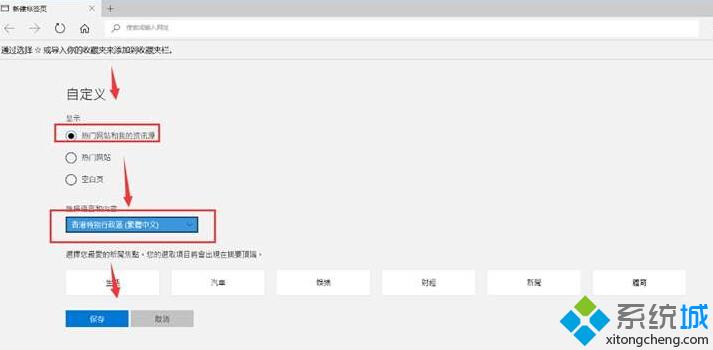
解决方法:
1、点击浏览器右上角“…”按钮选择“设置”;
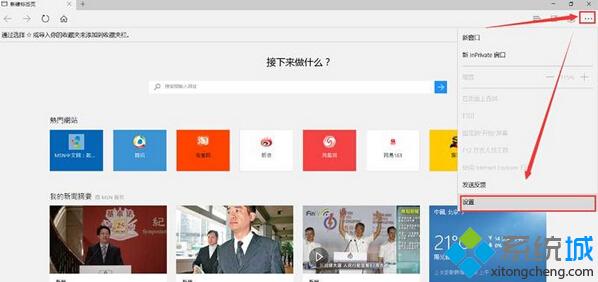
2、点击清除浏览器数据下方的 “选择要清除的内容”按钮;
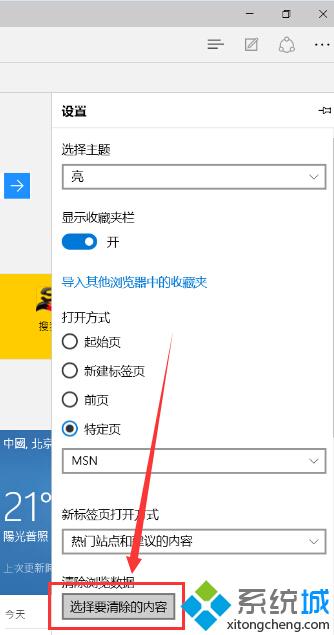
3、注意:此处将前五项全部勾选后单击“清除”,此操作前提醒用户如果浏览器有收藏或者需要备份的记录提前备份。重置清除后关闭浏览器重新开启,则恢复出厂简体中文语言。

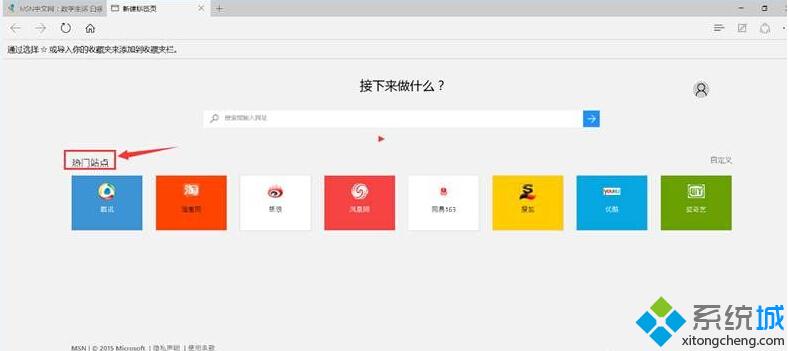
以上就是win10 Edge浏览器无法改回简体中文语言问题的解决方法介绍了。通过上面几个步骤的操作,就相当于我们对edge浏览器进行了重置,如果遇到了同样的问题,那么不妨使用小编的方法解决看看。
相关推荐:








